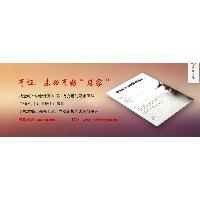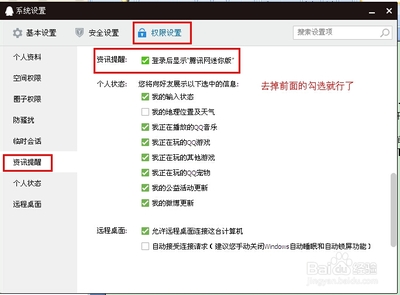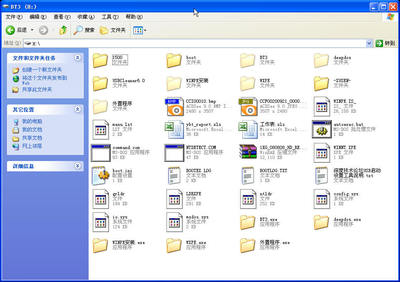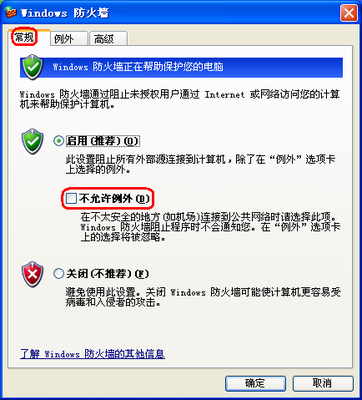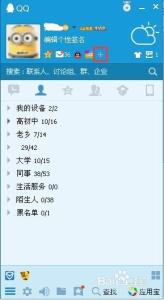Windows 文件保护 (WFP) 可防止程序替换重要的 Windows 系统文件。程序绝不能覆盖这些文件,因为操作系统及其他程序都要使用它们。通过保护这些文件,可以防止程序和操作系统出现问题。
怎样关闭Windows文件保护功能? 精――方法一怎样关闭Windows文件保护功能? 精 1、
“开始”――“运行”――输入“gpedit.msc”命令――打开组策略窗口
怎样关闭Windows文件保护功能? 精 2、
在左侧控制台树依次展开“计算机配置”→“管理模板”→“系统”→“Windows 文件保护”
怎样关闭Windows文件保护功能? 精 3、
在右侧窗格中双击“设置Windows文件保护扫描”项目
怎样关闭Windows文件保护功能? 精 4、
进入“设置”选项卡界面,选择“已禁用”,点击“确定”
怎样关闭Windows文件保护功能? 精_windows文件保护怎么关闭
怎样关闭Windows文件保护功能? 精――方法二怎样关闭Windows文件保护功能? 精 1、
在“开始→运行”对话框中键入“regedit”命令,点击“确定”按钮
怎样关闭Windows文件保护功能? 精 2、
在左窗格的注册表树中依次展开到以下分支
HKEY_LOCAL_MACHINESOFTWAREMicrosoftWindows NTCurrentVersionWinlogon

怎样关闭Windows文件保护功能? 精 3、
在右窗格找到“SFCDisable”键值,双击打开
怎样关闭Windows文件保护功能? 精_windows文件保护怎么关闭
怎样关闭Windows文件保护功能? 精 4、
在数值数据对话框键入“ffffff9d”,点击“确定”
怎样关闭Windows文件保护功能? 精――方法三怎样关闭Windows文件保护功能? 精 1、
单击左下角的“开始”菜单,弹出的列表单击“运行”命令,在打开框中输入“cmd”命令,单击“确定”,启动命令提示符程序
怎样关闭Windows文件保护功能? 精 2、
在黑色的命令提示符窗口内键入以下命令,按回车键
reg add "HKEY_CURRENT_USERSoftwareMicrosoftWindowsCurrentVersionPoliciesSystem" /v "SFCDisable" /t REG_DWORD /d 2684354553 /f
怎样关闭Windows文件保护功能? 精_windows文件保护怎么关闭
怎样关闭Windows文件保护功能? 精 3、
显示操作成功结束表明已将参数写进注册表中
 爱华网
爱华网